|
网上关于免费升级Win10的方法已经烂了,第一次安装Windows 10时必须保证设备中存在正版Windows 7/8.1,也就是说首次安装必须是基于升级,而非完全格式化重装系统。如此一来,Windows 10才能在安装过程中自动找到之前的正版授权文件。我近期也收到的升级提示,现在就分享一下网络流传的免费升级Win10的方法。 据微软之前公布的信息,用户在第一次安装并激活Windows 10之后就可以无限次重装,并且无需手动激活。因此通过Win10升级助手升级Win10是比较明智的选择。
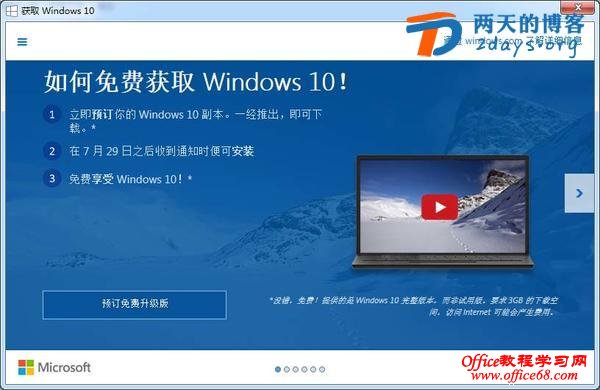 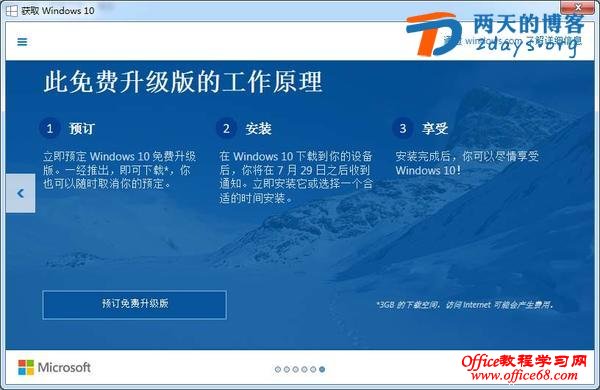 安装补丁才是关键 要想获得微软的这份免费大餐,首先需要打开系统的控制面板,点击“系统和安全”这个项目。接着在弹出的窗口中点击“Windows 更新”下的“检测更新”命令,这样系统就会开始扫描微软推送的安全补丁,这其中也就包括“获取Windows 10”的补丁文件。当分析出微软推送的相关补丁程序后,选中其中一个编号为KB3035583的补丁程序,进行安装并重新启动系统就可以了。 当我们重新登录系统以后,会在系统托盘中发现一个“获取 Windows 10”的提示图标。点击它以后在弹出的窗口就可以开始订阅免费的Windows 10。不过在此之前还是要提醒大家,最好首先检测一下现使用的电脑是否和Windows 10兼容。点击窗口左上角三条横线的按钮,在弹出的菜单里面点击“检查你的电脑”命令,这样获取程序就开始对当前系统的硬件和软件进行检测,稍等片刻就可以看到检测结果。 如果检测出存在兼容性的问题,那么这份免费的大餐还是不要吃了,以免到时后悔莫及。如果检测结果没有任何的问题,那么点击右下角的“预定”按钮,在弹出窗口的“输入您的电子邮件以获取确认邮件”中输入你的电子邮箱(图3)。接着选中下面的选项,并点击“发送确认邮件”按钮,整个预定操作就完成了。接下来我们就等待着好运的降临吧。 不想订阅莫打扰 当然并不是所有的用户都想试一试这份免费的大餐,如有的用户就会继续坚守现在的Windows 7操作系统。可是已经收到了微软推送的Windows 10免费升级提示,而且这个提示窗口没有取消按钮,同时它还长期霸占了自己的任务栏,那么有没有什么方法取消这个提示窗口呢? 方法当然是有的,一是首先把鼠标移动到任务栏,点击鼠标右键选择“任务管理器”命令,在弹出的窗口选择“进程”标签。在进程列表里面找到“GWXUX”这个进程,接着点击下面的“结束进程”按钮,这样推送的Windows 10提示图标就会消失(图4)。这种方法的缺点在于每次开机都需要如此操作,但是优点则是在想要用Windows 10的时候就能订阅。 二则是同样首先进入到系统的控制面板里面,点击“程序”下的“卸载程序”命令。在弹出的程序和功能窗口中点击左侧的“查看已安装的更新”命令,接着拖动列表下方的滚动条并点击列表右侧的“安装时间”选项,就可以看到最近安装的补丁程序了。从中选中“用于Microsoft Windows的安全更新(KB3035583)”项,再点击上面的“卸载”,然后根据提示点击“是”按钮(图5)。成功卸载该补丁程序后重新启动系统,任务栏右下角的提示图标就彻底不见了,可一劳永逸的解决升级提醒的“麻烦”。 |